Hvis du har brukt Microsoft Outlook som e-postprogram for en stund, har du sannsynligvis alle kontaktene lagret i dette programmet adressebok. Enten du bytter til en ny datamaskin eller flytte til en annen e-postleverandør, være i stand til å eksportere kontaktene fra Outlook er mye enklere enn å skrive all informasjon i fra scratch. Her er hvordan du eksporterer en adressebok i Outlook for å forberede flyttingen.
Trinn
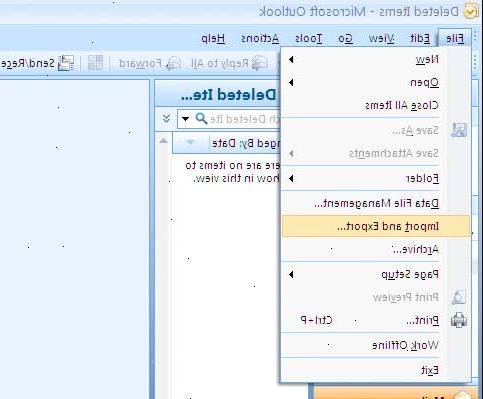
Outlook 2010
- 1Åpne Microsoft Outlook 2010.
- 2Klikk på alternativene utvalg fra filen fanen og deretter "avansert".
- 3Bla ned til eksport og klikker "eksport". For import og eksport veiviseren starter.
- 4Velg "eksportere til en fil" for å eksportere kontakter og klikk på Neste-knappen.
- 5Akseptere "komma separerte verdier (Windows)" og klikk "neste" igjen.
- 6Sikre utsiktene kontakter er markert, og klikk på Neste-knappen.
- 7Bla til plasseringen der du vil lagre den eksporterte filen, gi et beskrivende navn, og klikk på Neste-knappen en siste gang.
- 8Fullføre oppgaven ved å klikke på knappen Fullfør. Adresseboken har blitt eksportert.
Outlook 2003 eller 2007
- 1Lansere Microsoft Outlook.
- 2Velg "import og eksport" fra filmenyen.
- Dette vil starte import og eksport veiviseren. Velg "Eksporter til en fil" i alternativene og klikk på Neste-knappen.
- 3Velg "komma separerte verdier" i vinduet og klikk på Neste-knappen igjen.
- 4Klikk Kontakter-mappen til "eksportere kontakter fra" og klikk "neste".
- 5Bla til plasseringen der du vil lagre filen.
- Skrivebordet på din nåværende datamaskin er enklest, men hvis du flytter til en annen datamaskin, kan det være lurt å lagre filen til enten en minnepinne eller et nettverk sted.
- 6Gi filen navnet noe beskrivende og klikk "neste".
- 7Fullføre prosessen ved å klikke på knappen Fullfør. Kontaktene dine er nå i en fil klar til å bli importert.
Outlook express
- 1Lansere Microsoft Outlook Express.
- Dette er en forenklet versjon av Outlook vanligvis brukt av enkeltpersoner i stedet for i forretningsapplikasjoner. Outlook-kontakter er lagret på en litt annen måte.
- 2Velg "eksport" fra Fil-menyen, og velg deretter adresseboken alternativet.
- 3Finn tekstfilen alternativet. Det vil si "Kommadelt" i parentes ved siden av seg.
- 4Bla til et sted hvor du vil lagre outlook kontakter filen, skriv inn et beskrivende navn for det, og klikk på Neste-knappen.
- Velg de spesifikke felt i adresseboken din som vil bli lagret på eksport-filen.
- For å være sikker, sjekk alle boksene i CSV Eksport-vinduet.
- 5Klikk på Fullfør for å fullføre prosessen.
Tips
- Det er en god idé å sikkerhetskopiere kontaktene ofte. Bør datamaskinen krasjer, kan adresseboken bli skadet og resultere i en fil som ikke kan eksporteres.
- Den eksporterte adressebok kan være for store til å spare på en typisk minnepinne og eksporterer til et nettverkssted kan være en langsom prosess. Prøve å eksportere filen på skrivebordet ditt, og deretter suse det inn i en arkivfil før du overfører den til en minnepinne eller nettverk sted.
Ting du trenger
- Minnepinne eller nettverk plassering
